9.1. Vista General/Crear Terminales
Si tenemos contratado el módulo NAV o Workforce Management, podremos crear los terminales(teléfono móvil, tablet, GPS Garmin) y configurarlos para usar estos módulos desde este apartado.
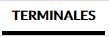
Encontraremos 2 subapartados: TERMINALES MÓVILES y GARMIN DNP.
El primer apartado es para los terminales con módulo Workforce Management, y el segundo para los que tienen NAV configurado.
A la derecha nos mostrará el tipo de terminal que es, IMEI, el conductor que tiene asociado, etc.

En el caso de los terminales con Workforce Management, hay que añadir los terminales, pulsando el botón superior derecho AÑADIR NUEVO.
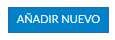
Se nos abrirá una ventana nueva con cierta información que hay que añadir:
ID: tendremos que poner un número a este terminal, el que nosotros queramos, la única condición es que sea un número y que no se repita.
IMEI: cuando iniciemos la aplicación de Workforce Management, nos mostrará un mensaje con un número. Ese será el IMEI, que tendremos que poner en este campo.
Fabricante y Modelo: Podremos ponerlo si queremos, para mejor organización, pero no es un campo obligatorio.
Tipo de dispositivo: Elegiremos entre la lista que nos muestra Frotcom: Tablet, móvil, etc.
Número de serie: Otro campo no obligatorio, simplemente sirve para tenerlo mejor organizado.
Estado: Tendremos que poner activa para que podamos usar este módulo.
Fecha de compra: Podemos poner la fecha de compra de este dispositivo, es opcional.
Vehículo: Tenemos que asociar el terminal al vehículo que lo va a usar.
Funcionando como un dispositivo de seguimiento: Marcaremos esta casilla si queremos que el módulo Workforce de este terminal funcione como GPS. Hay que tener en cuenta que no se beneficiará de todas las opciones de Frotcom y que la localización solo funcionará si el vehículo al que está asociado no tiene dispositivo instalado, y se ha activado la opción de seguimiento también en Workforce Management.
Notas: Un campo opcional para poner lo que queramos.
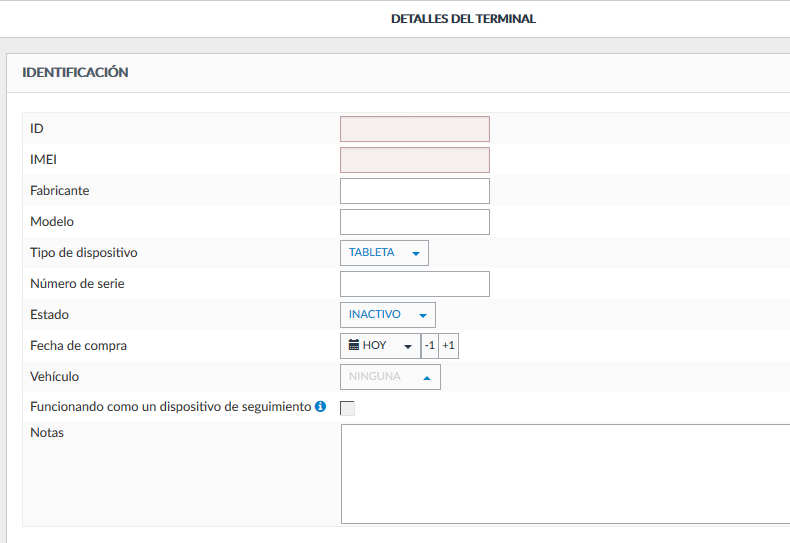
Cuando terminemos, pulsaremos el botón ariiba a la derecha GUARDAR.

Después, siempre podremos editar o eliminar el terminal pulsando en el IMEI del terminal. Se nos abrirá otra vez la misma ventana anterior, y en la parte superior encontraréis el botón ELIMINAR.
En el caso de los terminales con NAV, se crearán automáticamente en la plataforma durante la primera vez que se inicie, y podremos ver la información en su correspondiente apartado.
